如何用电脑剪辑抖音视频?图文教程发布时间:2021年12月13日 08:00
虎课网为您提供字体设计版块下的如何用电脑剪辑抖音视频?图文教程,本篇教程使用软件为AE(CC2018)、AU(CC2018)、PR(CC2018),难度等级为新手入门,下面开始学习这节课的内容吧!
今天课程的主要内容是讲解抖音技能类的视频剪辑,将会讲解如何用电脑剪辑抖音视频,还会讲解如何在PR中添加字幕,同学们可以在下方评论区进行留言,老师会根据你们的问题进行回复。

那就开始今天的教程吧。
1.分为三个步骤,一是标题人物出镜,二是效果展示部分,三是制作过程教学;首先拍摄好片头,录制好教学的视频。
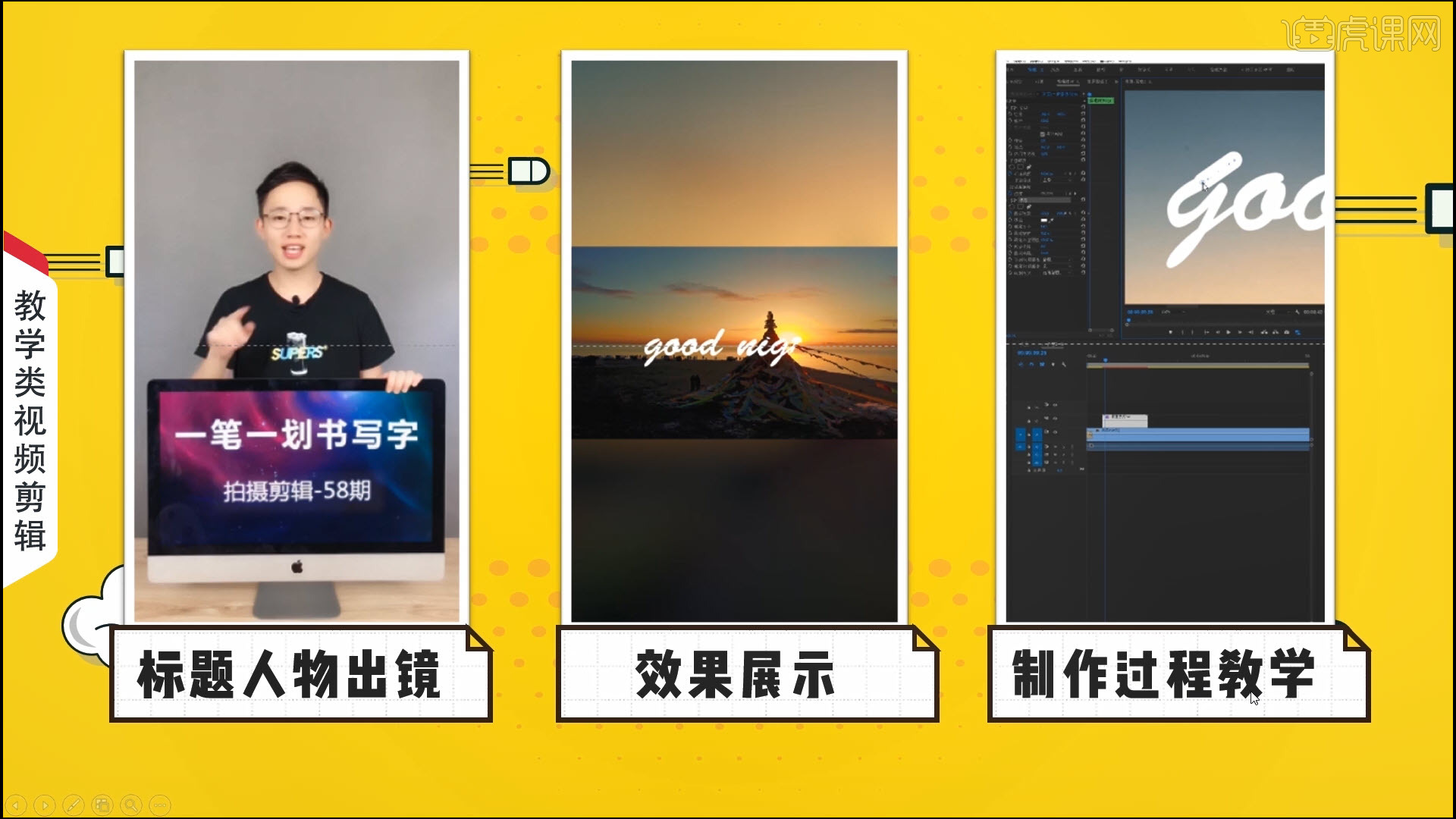
2.录制屏幕使用oCam软件,录制前我们需要设置好录制的区域,声音部分我们可以选择我们录制系统的音频,【打开】是录制好的视频保存位置。
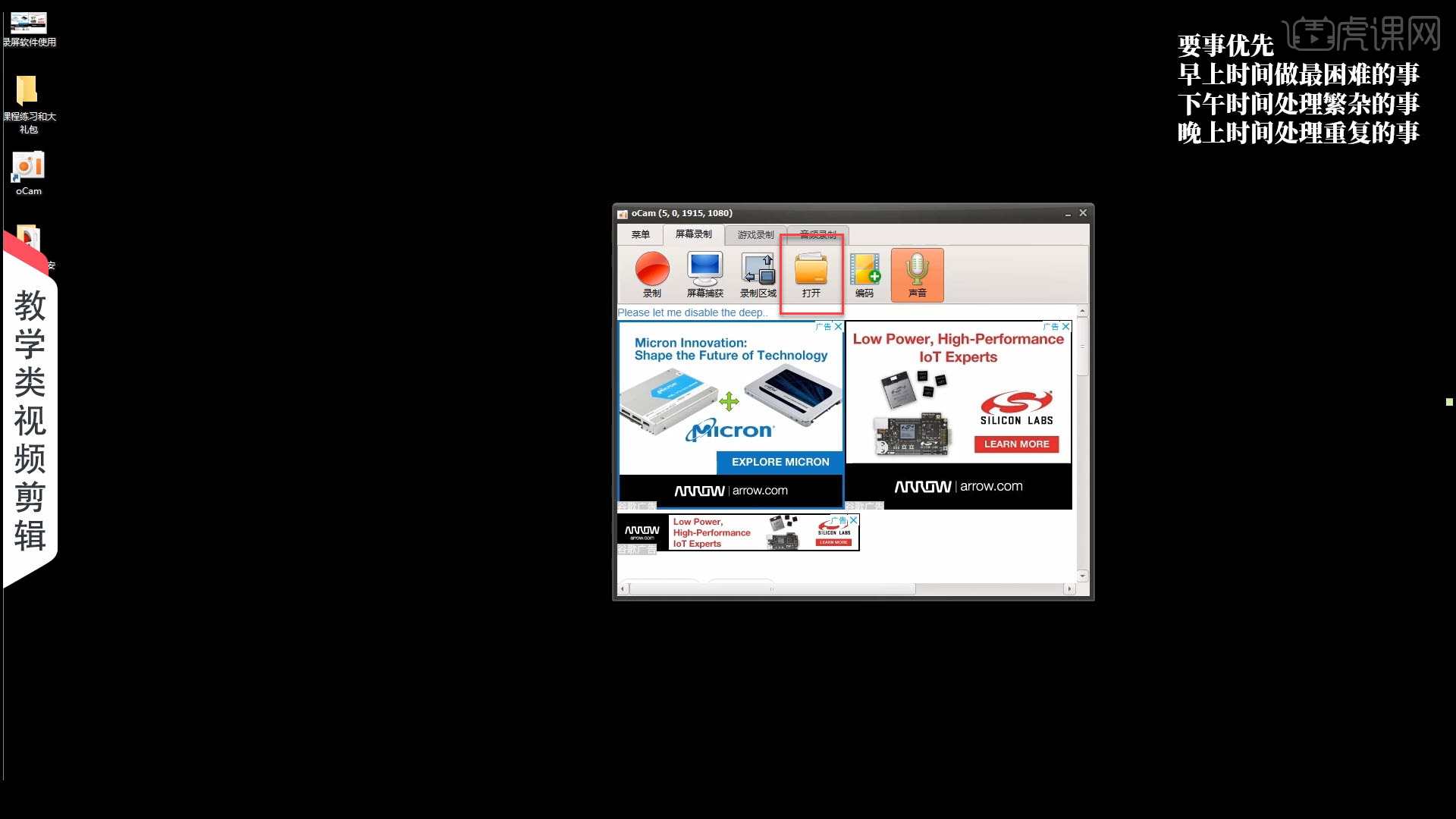
3.竖版屏录制的设置,把显示器竖着摆放,然后在桌面右击,选择显示设置,将方向中的横向修改为纵向。
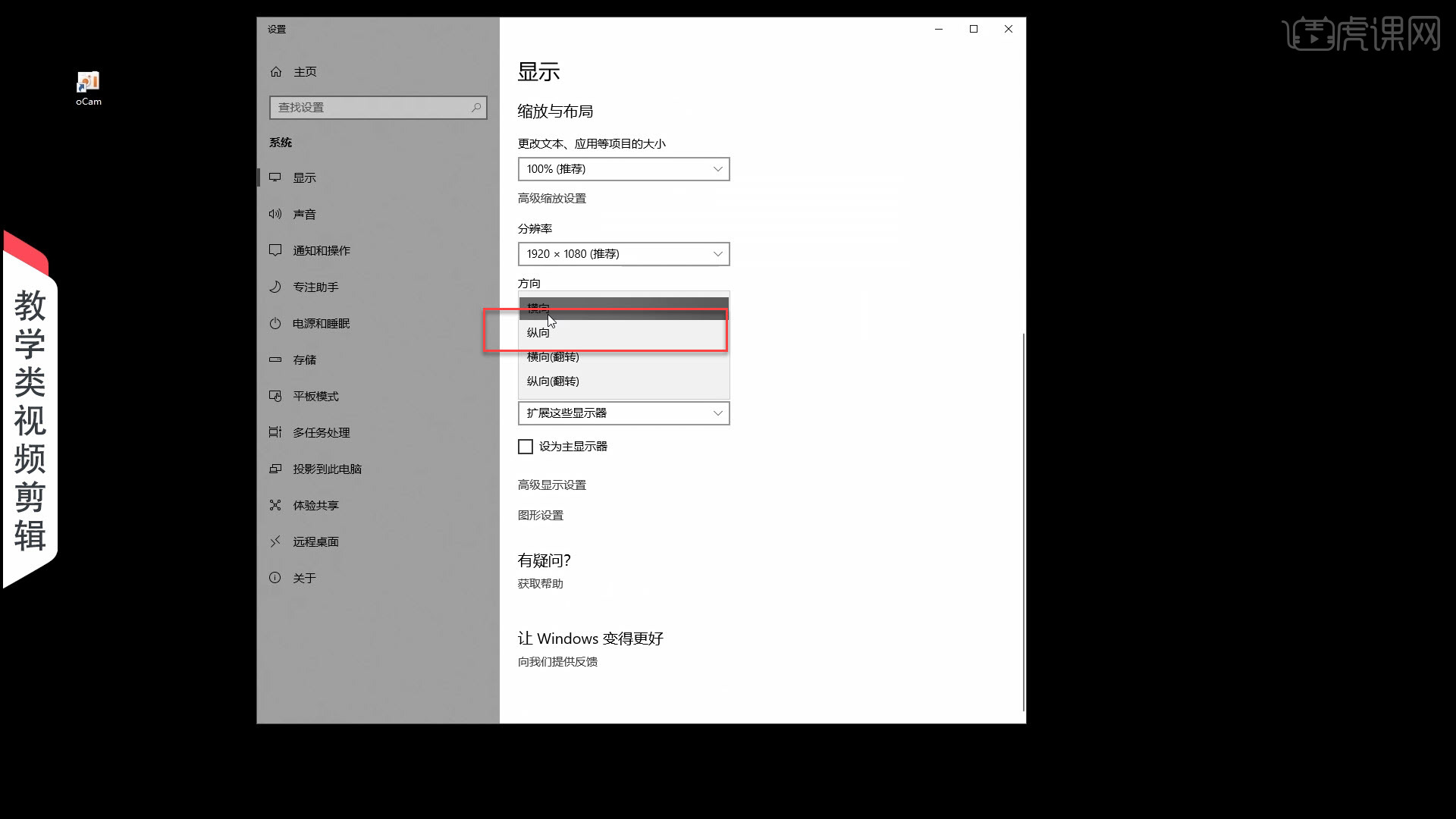
4.打开PR,新建项目,修改项目名称和更改项目保存的位置,点击确定;再来到项目面板,将片头和录制好的视频文件拖到项目面板,将片头直接拖进时间轴面板,录屏文件紧随其后。
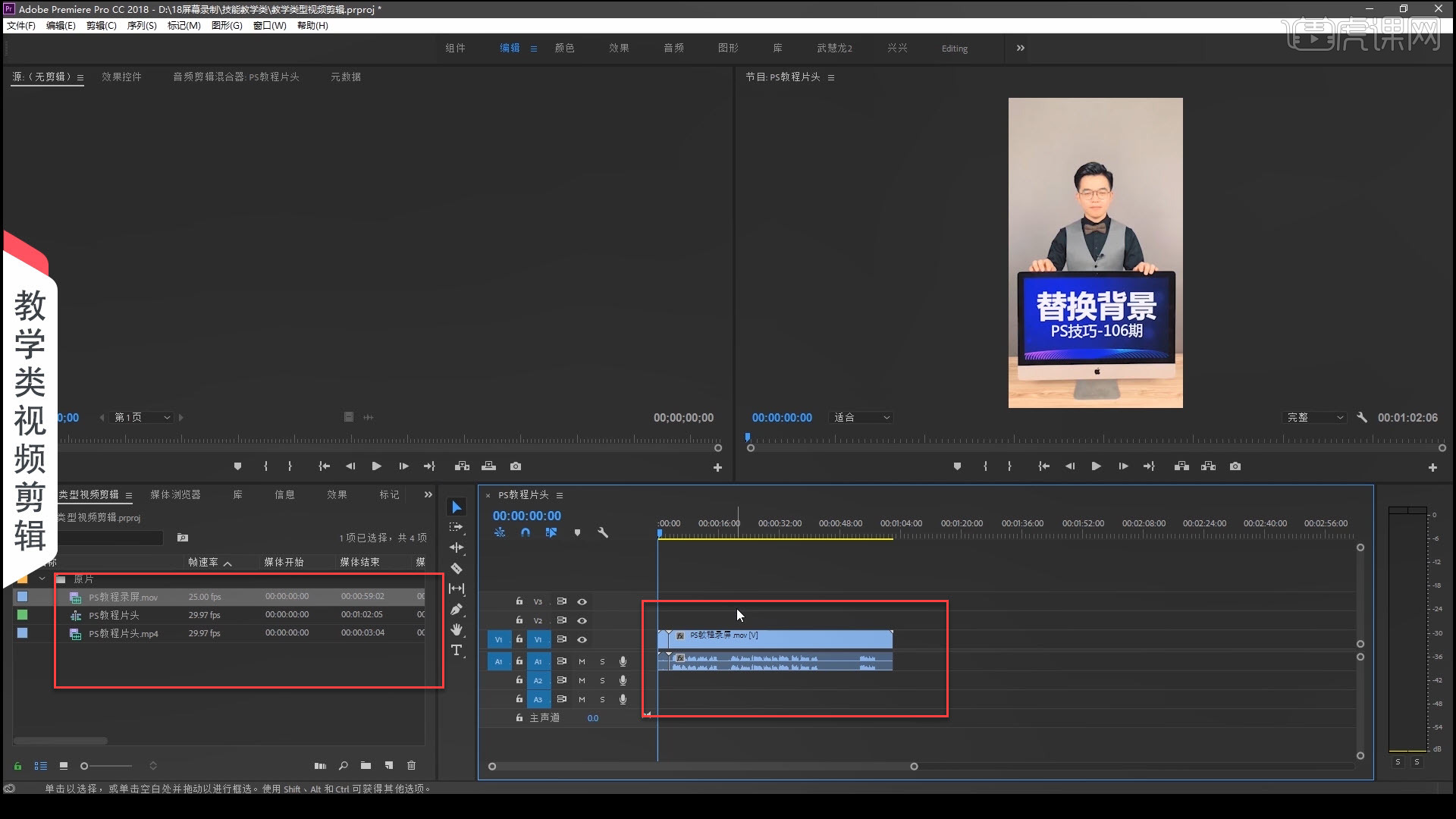
5.选中素材,右击,在AU中编辑,按【Alt】键可放大缩小编辑面板,淡紫色是噪音部分,在尾部按 【Shift+P】提取两秒噪音样本,按【Ctrl+A】全选整段音频,按【Ctrl+Shift+P】调出降噪功能,输入数值85,40,点击应用,同理处理片头的噪音。

6.接着处理音频声音大小,选中音频拖至匹配响度面板,可在【窗口】选中匹配响度,匹配功能选第一个,目标响度设置为-20,容差设置为+2,电平设置为-2,点击运行,最后按【Ctrl+Shift+Alt+S】进行保存。
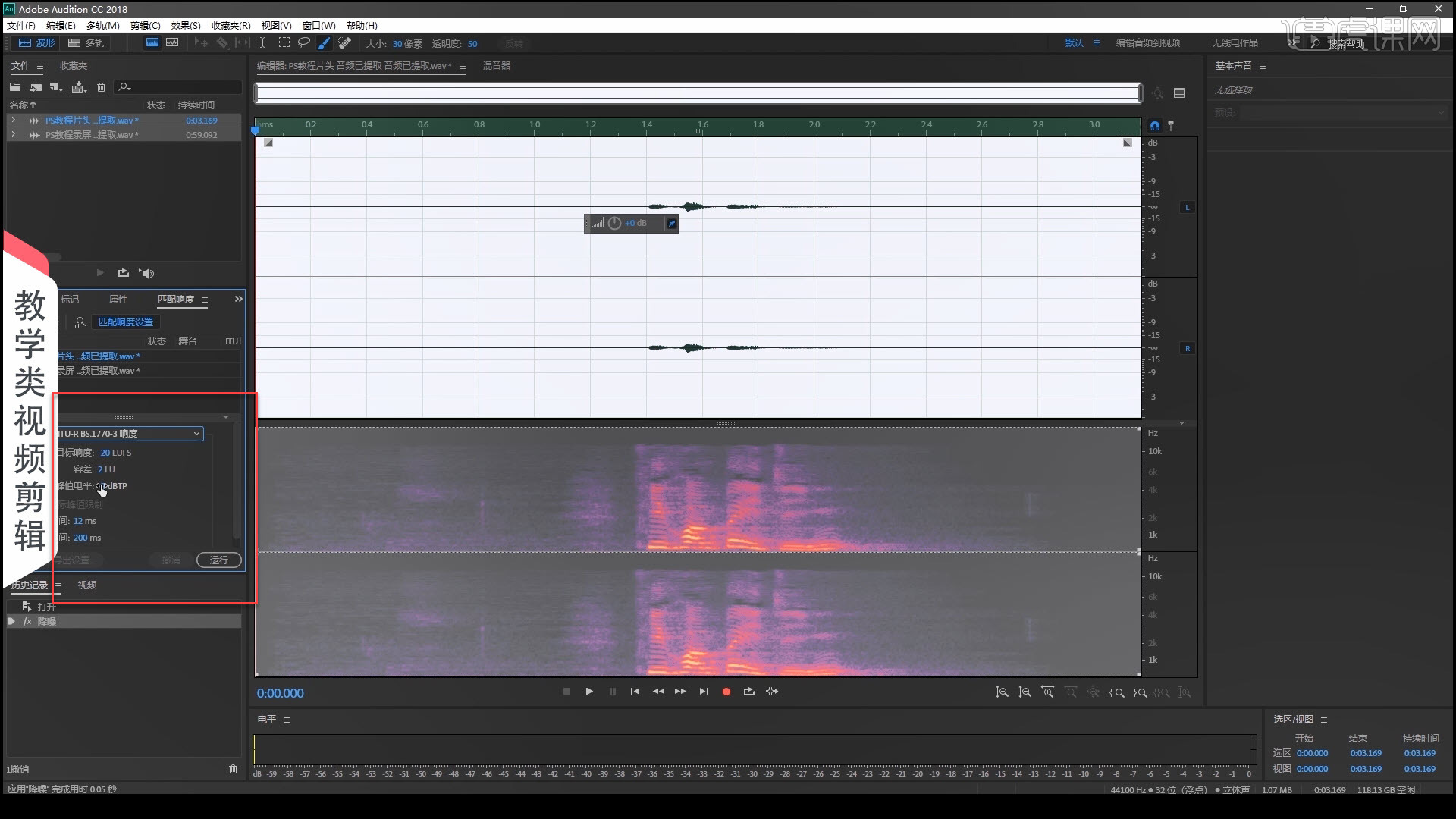
7.在不抠图的情况下更换背景,在PS中打开图片,将背景图层的小锁去掉,然后导入自己心仪的背景,适当调整到合适位置,再把它放置最底层,然后把原图层的【图层混合模式】改为变亮,再按【Ctrl+J】复制原图恢复正常模式。
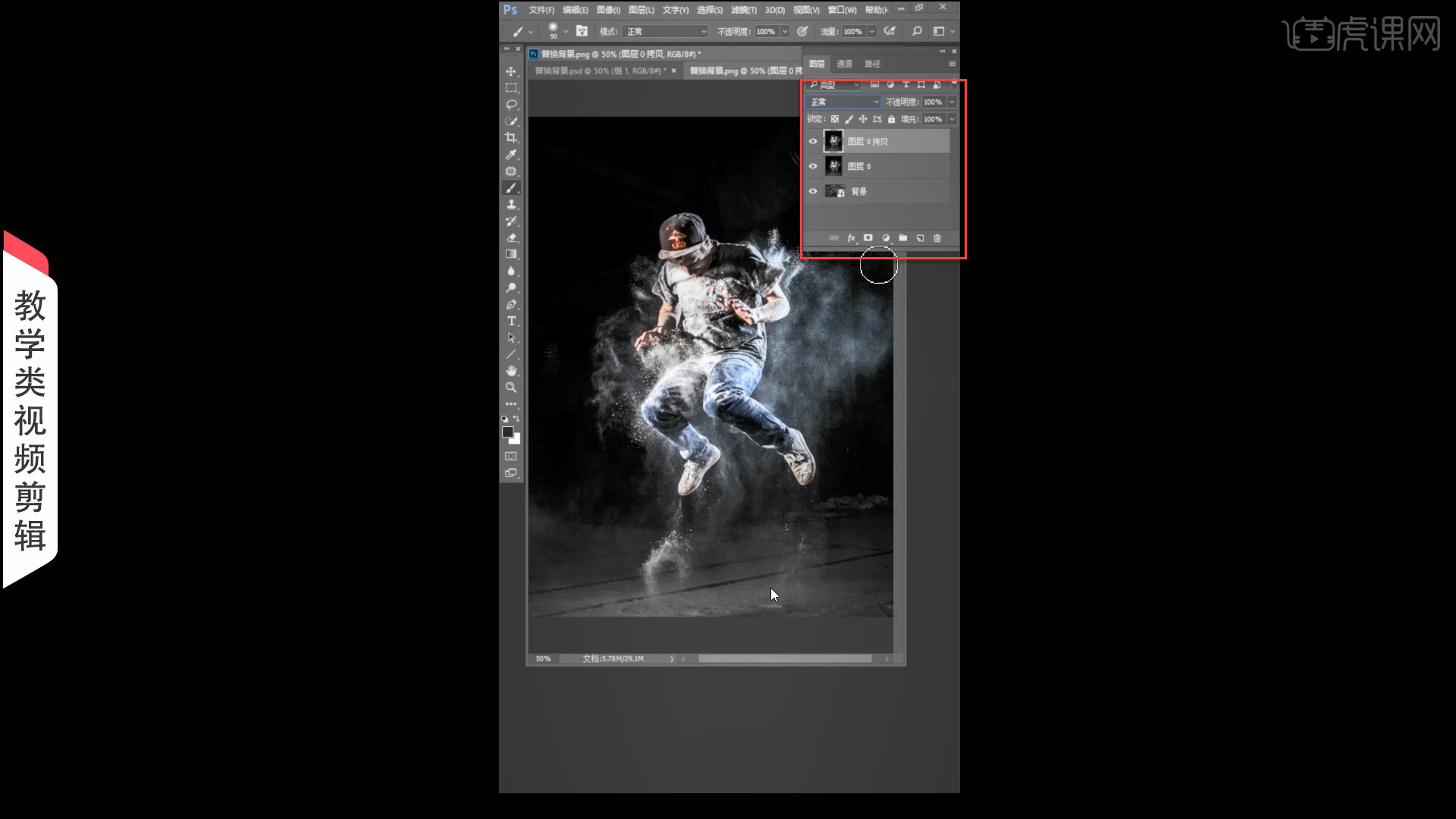
8.按住【Alt】增加蒙版,利用白色【画笔工具】,适当同i凹征它的硬度和不透明度,然后把任务擦出来,擦出来后按【Ctrl+M】将背景层压暗,让画面更有质感。

9.回到PR,将片子剪辑分为几个部分,一是去除废片,做基本的剪辑,去除废片直接用剃刀工具,对于时间长的部分可用剃刀工具截断重复操作。

10.二是细节处理,再做放大缩小;右击选中素材,选中嵌套,找到需做放大缩小部分,选中嵌套系列,在【效果控件】找到【位置】,打上位置关键帧,按【Shift+方向键右键】敲击两下,向后移动10帧,做放大处理,接着调整位置属性,调整到合适位置。

11.同理做出缩小的效果,来到需要缩小的地方,按【Alt】键增加蒙版,在打上位置和缩放的关键帧;三是添加花字效果,将处理好的花字规范直接拖入PR使用,并修改持续时间,根据话语添加字幕。

12.将背景音乐拖至项目面板,在添加至时间轴,使用剃刀工具选取我们喜欢的部分,然后打开音频剪辑混合器,适当降低背景音乐;在效果面板找到交叉溶解,右击设置为默认过度,再选择素材,按【Ctrl+D】快速添加交叉溶解效果。

13.按【Ctrl+M】,格式选择H.264,设置目标比特率为3.5,最大比特率为8,更改导出位置,再点击导出即可,这样抖音剪辑教程就完成了。

14.导出视频某一小段但不破环整体视频,可在节目面板选择【标记入点】和【标记出点】选出区域 ,再按【Ctrl+M】,原范围可选择整个序列或序列切入和序列切出,点击导出,就可以导出视频的某一片段。
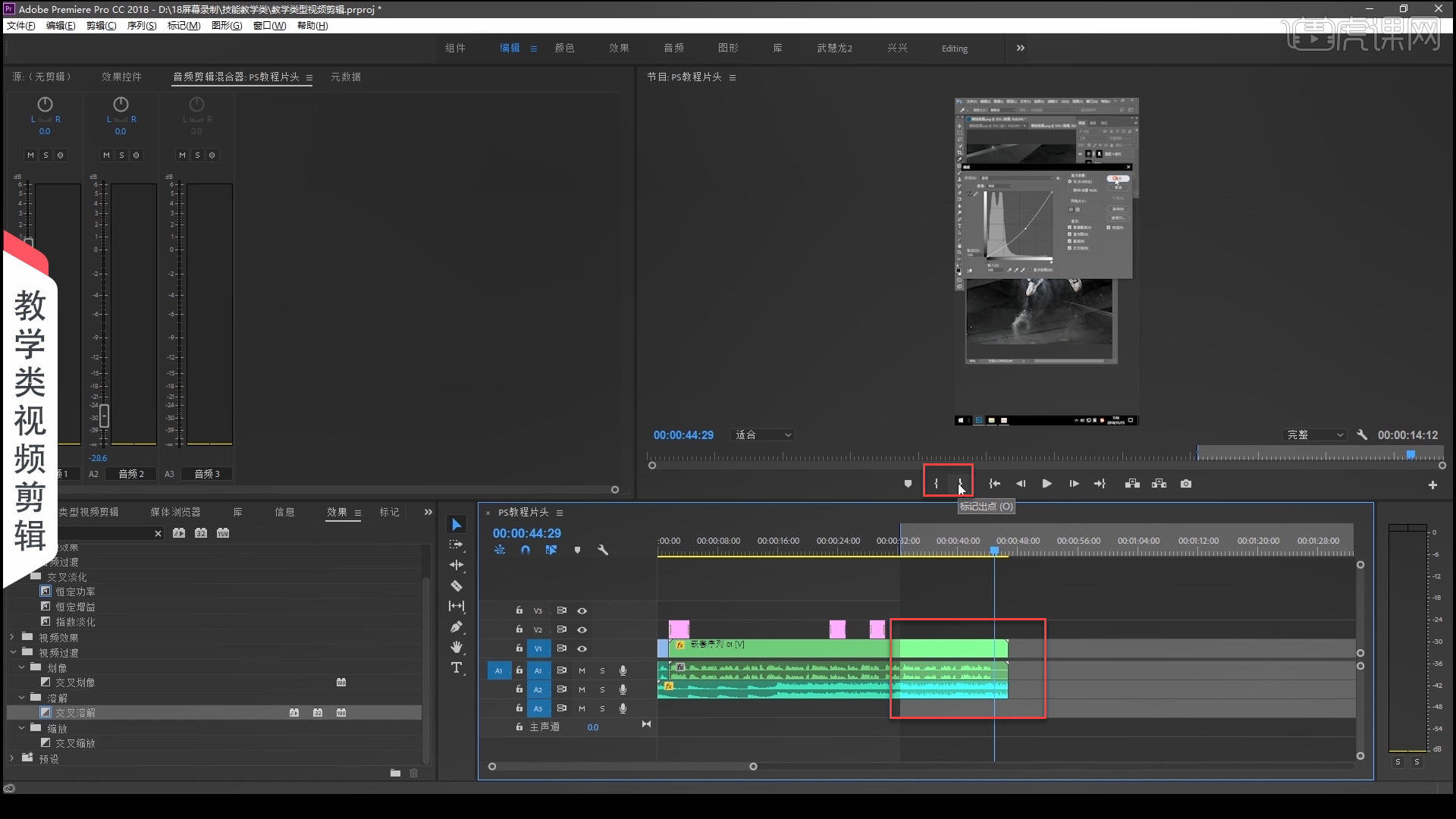
15.视频添加字幕,使用【文字工具】,在节目面板中点击,直接输入我们想要的文字,可打开【基本图形】的编辑,调整位置参数,以及字体大小、粗细,文本字体等;位置设置为1400,水平居中显示。

16.设置好一个字幕文件可以重复使用,按【Alt】复制出来,再根据话语打出字幕即可,还可以复制到另外一个工程文本直接使用,【注意】需要调整字幕和语音的位置关系。

17.文字颠倒效果,需要使用到另一款软件AE的插件TypeMonkey,找到AE的安装目录,然后把TypeMonkey复制粘贴到AE目录中;可在Window找到AE的快捷方式,右击 ,点击更多,打开文件位置。

18.继续右击,打开文件所在位置,就可以打开AE的安装位置,在直接把插件复制进去即可;安装好后,可在AE的窗口看到;第一次打开报错,可点击【编辑】-【首选项】-【常规】,勾选允许脚本写入,点击确定即可。
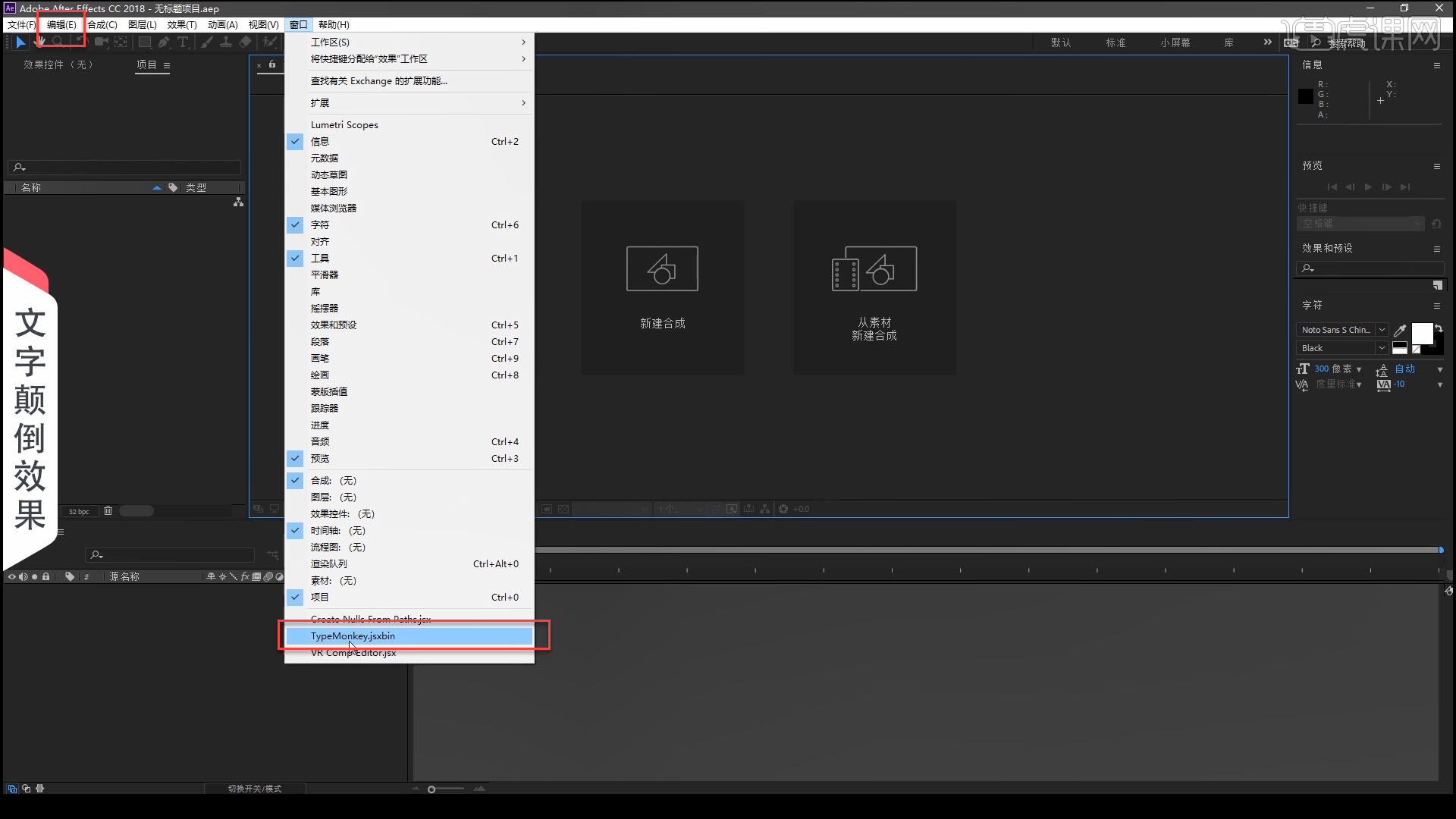
19.新建一个AE的合成,宽度、高度设置为1080×1920,修改需要的持续时间,背景为黑,点击确定;将准备好的录音文件,直接拖至项目面板,添加至合成项目;【注意】需要提前设置好字符。

20.接着打开插件,在文本区域输入需要的文字,在根据自身情况编辑文本颜色,完成后点击DO IT;在根据音频来调整我们的字幕,最后按【Ctrl+M】,点击输出模板,选择输出的格式,在格式上选择【QuickTime】,格式选项选H.264,点击确定,点击更改位置,再点击渲染即可。

21.回顾本节课所讲的内容,同学们可在视频下方的评论区留言,老师会根据问题进行回复。

22.视频学百遍,不如上手练一练,你学会了吗!
以上就是如何用电脑剪辑抖音视频?图文教程的全部内容了,你也可以点击下方的视频教程链接查看本节课的视频教程内容,虎课网每天可以免费学一课,千万不要错过哦!













